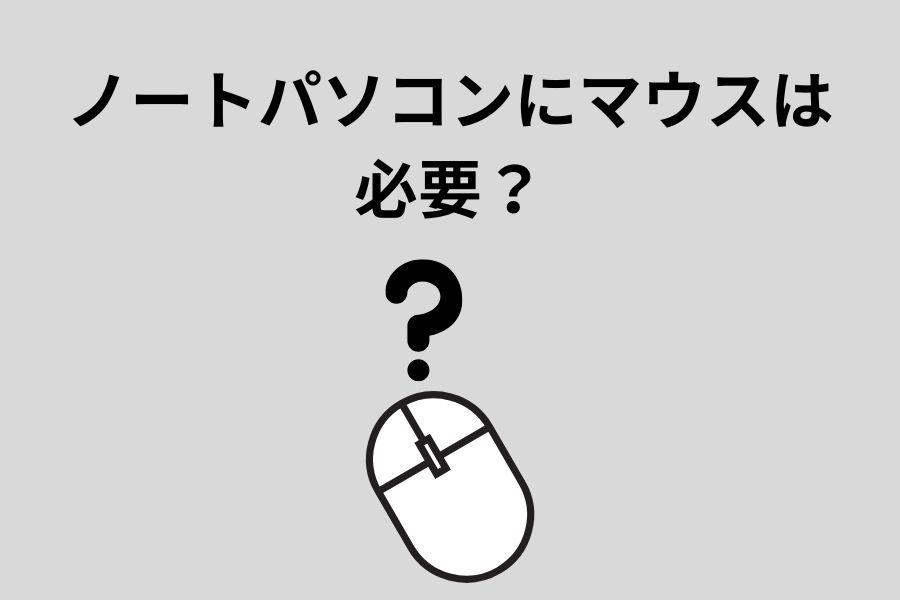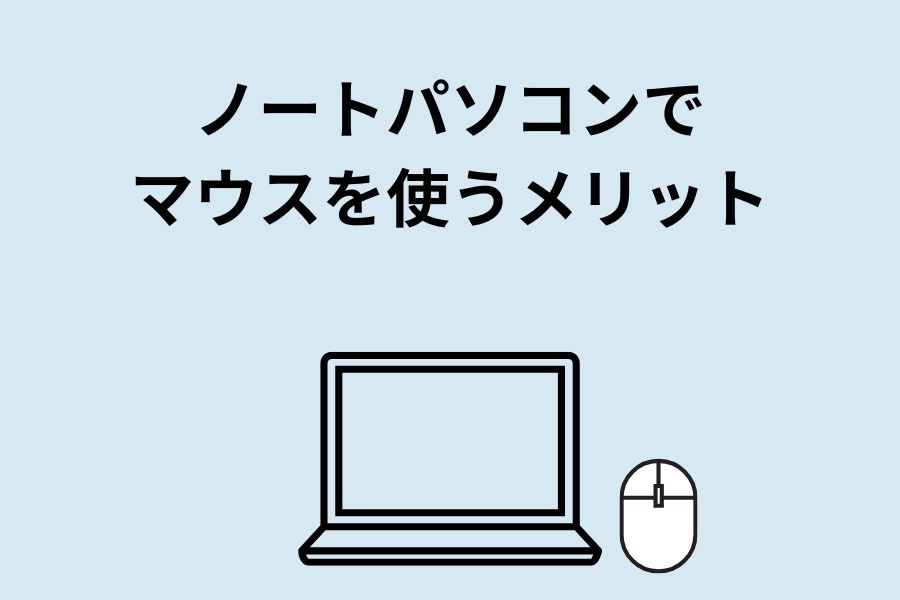- ノートパソコンと一緒にマウスも購入したほうがいい?
- ノートパソコンはタッチパッドがあれば十分じゃないの?
- ノートパソコンのタッチパッドが使いにくい
ノートパソコンにマウスが本当に必要かどうか考えずに購入すると、無駄な出費になりかねません。
本記事では、はじめてノートパソコンを購入する人に向けて、マウスも必要かどうかを具体的に解説します。
記事を最後まで読めば、無駄な出費をせずに進学やリモートワークの準備ができますよ。
結論からいうと、ノートパソコンにマウスは必要ありません。
しかし、マウスがあることでとても助かる人もいます。
よりくわしい内容は、本記事を参考にしてください。
目次
ノートパソコンにマウスは必要?

結論からいうと、ノートパソコンにマウスは必要ありません。
マウスがないからといって、とても困ることはないので安心してください。
なぜなら、ノートパソコンにはタッチパッドがあるから。
タッチパッドだけでもノートパソコンは十分に操作できます。
ノートパソコンと同時に購入したほうがいいんじゃないかと考えるかと思いますが、その必要もありません。
マウスは必要になったときや欲しくなったときに購入することをおすすめします。
ノートパソコンでマウスを使うメリット

次に、ノートパソコンでマウスを使うメリットを紹介します。
操作しやすい
マウスのメリットはノートパソコンのタッチパッドよりも操作しやすいこと。
物理的なボタンとホイールが手や指になじみ、操作性をアップさせてくれます。
さらに最近のマウスは人間工学に基づき合理的に設計されているので、手や指に負担がかかりにくいです。
マウスなら長時間の作業も快適にしてくれます。
初心者でも簡単に操作できる
ノートパソコンにマウスを使えば、初心者でも簡単に操作できます。
マウスは物理ボタンなので、初心者にもわかりやすい操作性となっています。
一方、タッチパッドは操作に必要な指の本数や動きを覚える必要があるので、初心者にはハードルが高め。
ノートパソコン初心者はマウスを使って操作することをおすすめします。
以下の記事ではワイヤレスマウスのおすすめを紹介しているので、参考にしてください。
あわせて読みたい
ワイヤレスマウスのおすすめをまとめてみた!選び方も紹介
どーも!ますえいです。 ワイヤレスマウスって種類が多く、どれを選んだらいいかわかりませんよね。 ワイヤレスマウス選びに失敗したくないという人も多いでしょう。 な…
タッチパッドの故障を防ぐ

タッチパッドの故障を防ぐことができるのも、マウスを使うメリットです。
もしタッチパッドが故障して修理に出すと、ノートパソコン本体ごと使えなくなりますが。
マウスが故障した場合は、家電量販店にいけばすぐに替えが効くので安心。
タッチパッドの故障を防ぐためにも、マウスを使いましょう。
多ボタンマウスならより効率的に操作できる
多ボタンマウスを使うとより効率的に作業できますよ。
多ボタンマウスとは、左右クリックとミドルクリックに加え、ほかにボタンが搭載されたマウスのこと。
たとえば、「エレコム SHELLPHA M-SH30BBSK」は、親指部分にあるボタンでページを進めたり戻したりできます。

またマウスのボタンに機能を割り当てられるソフトを使えば、操作のショートカットもできます。
多ボタンマウスを使えば作業がより効率的になりますよ。
あわせて読みたい
エレコム SHELLPHA M-SH30BBSKをレビュー!マウスで横スクロールが便利
こんにちは!ますえいです! 僕は、今までExcelやGoogleスプレッドシートで作業するときに、ショートカットを使って横スクロールしてました。 でも、正直めんどう。 な…
¥4,680 (2025/07/10 21:17時点 | Amazon調べ)
 ポチップ
ポチップ
ノートパソコンでマウスを使うデメリット

次に、ノートパソコンでマウスを使うデメリットを紹介します。
荷物が増える(管理がめんどう)
ノートパソコンとマウスを持って外で作業するときは、荷物が増えて管理しないといけないのがデメリットです。
マウスのサイズによっては持ち運ぶときに、かさばることがあります。
なのでノートパソコンで使うマウスは、コンパクトなものをおすすめします。
とくに僕が使っている「エレコム Slint M-TM10BB/EC」がおすすめ。
以下の記事でエレコム Slint M-TM10BB/ECをレビューしているので、参考にしてください。
あわせて読みたい
エレコム Slint M-TM10BB/EC レビュー!シンプルで十分使いやすい
こんにちは!ますえいです。 持ち運ぶ用のマウスは、いかにコンパクトでシンプルかが大切。 今回見つけたのが、「エレコム Slint M-TM10BB/EC」。 本記事で、レビューし…
¥1,599 (2025/07/05 15:01時点 | Amazon調べ)
 ポチップ
ポチップ
デスクの場所を取る
デスクの場所を取ってしまうのも気になる点。
マウスを使うときは、マウスパッドも使うことになるので、ある程度広さが必要になります。
ほかに書類や参考書を広げるなら、大きめのデスクを使いましょう。
接続トラブルが起こることも
ワイヤレスマウスを使うなら、接続トラブルが起こることも知っておきましょう。
マウスが反応しない、接続できないなどのトラブルが起きることも珍しくありません。
接続トラブルが起きたときは、自分で解決する必要があります。
マウスにくわしくない人からすると、ハードル高く感じられるでしょう。
本ブログでは、ワイヤレスマウスに関する悩みごとを解決する記事も書いているので、参考にしてください。
あわせて読みたい
ワイヤレスマウスが反応しないときに試すべき対処法
出張中にノートパソコンを使おうとしたら、ワイヤレスマウスが反応しない ワイヤレスマウスが反応しないと仕事にならない 昨日までは使えたのになんで? ワイヤレスマウ…
ノートパソコンにマウスが必要な人

では、ノートパソコンにマウスが必要な人を具体的に紹介します。
動画や画像編集する人
動画や画像編集する人は、マウスを使ったほうがいいです。
細かい操作が多いので、タッチパッドよりマウスのほうが作業効率がいいです。
もし使うとしたら、多ボタンマウスがおすすめ。
CADを使う人
CADを使う人にもマウスが必要です。
とくに、建築系や機械系の大学に進学する人は絶対必要。
僕も学生の頃、建築系の学部に在籍していて、授業でCADを使うことがありました。
タッチパッドだけで操作するのは絶対無理とはいいませんが、現実的ではありません。
細かい操作が多く、マウスがないとかなりしんどいです。
建築系や機械系の大学に進学するのであれば、ノートパソコンと一緒にマウスも購入してください。
在宅ワークする人
在宅ワークのように固定された場所で長時間仕事するなら、ぜひマウスも使ってください。
在宅ワークだからこそこだわりのマウスで作業効率向上を図れるからです。
外で仕事するときは、持ち運びやすさも考えてコンパクトさを求めますが。
在宅ワークなら多ボタンマウスやトラックボールマウスなど、持ち運びにくいけど作業効率を向上できるマウスにこだわれます。
ノートパソコンで使うマウスの選び方

ノートパソコンでマウスを使うときの選び方を解説します。
結論からいうと、ワイヤレスマウスがおすすめです。
理由は単純で、持ち運びしやすいから。
ノートパソコンは持ち運ぶことが多いので、マウスも一緒に持ち運ぶことを考えたらワイヤレスが最適です。
また、ワイヤレスマウスには、「Bluetooth」と「USBレシーバー」2種類の接続方法があります。
僕個人的には、Bluetoothがおすすめです。
よりくわしい選び方は、以下の記事で解説しているので参考にしてください。
あわせて読みたい
ワイヤレスマウスはBluetoothとUSBレシーバーどっちがいいのか解説してみた!
みなさんこんにちは!ますえいです。 ワイヤレスマウスを選ぶときに以下のことで悩みますよね。 BluetoothとUSBレシーバーはどっちがいいの? そもそもBluetoothとUSBレ…
まとめ
基本的に、ノートパソコンにマウスは必要ありません。
しかし、タッチパッドよりは操作しやすく、作業効率もいいですよ。
全員に必要ないですが、動画・画像編集、CAD、在宅ワークなどをするなら、かなり重宝するのでぜひ使ってみてください。
ノートパソコンで使うなら、ワイヤレスマウスがおすすめですよ。
本記事が参考になればうれしいです。